لجعل الكائن يبدو معدنيًا في Adobe Illustrator، تحتاج إلى اتباع بعض الخطوات الأساسية لاستخدام الألوان والإضاءات والظلال لإعطاء التأثير المعدني. هنا هي الخطوات التي يمكن أن تساعدك في تحقيق ذلك:
1. إنشاء الكائن الأساسي
- أولاً، أنشئ الشكل الذي ترغب في جعله معدنيًا باستخدام أدوات مثل أداة Pen Tool أو Shape Tool (مثل الأشكال المستطيلة أو الدائرية).
2. استخدام تدرجات اللون (Gradients)
- افتح لوحة Gradient (Window > Gradient).
- اختر Linear Gradient أو Radial Gradient حسب الشكل.
- استخدم ألوانًا مشابهة للألوان المعدنية مثل الرمادي الداكن، الفضي، الأبيض، والرمادي الفاتح. لكن يمكنك استخدام مزيج من الظلال الفاتحة والداكنة لإعطاء تأثير العمق والإضاءة.
- قم بتعديل التدرجات بحيث يتم محاكاة تأثير اللمعان المعدني عبر دمج درجات لونية داكنة وأخرى فاتحة.
3. إضافة التأثيرات المتدرجة
- لإعطاء تأثير بريق المعدن، لكن يمكنك إضافة تدرجات صغيرة باللون الأبيض في أماكن معينة، مثل الحواف أو المنتصف، لإظهار الإضاءة، كما لو كانت الكائنات معدنية تتعرض للضوء.
- حاول وضع تدرجات ألوان متنوعة عبر الشكل لتحقيق تأثير الضوء والظلال الطبيعي.
4. إضافة التفاصيل باستخدام Effect:
- يمكنك استخدام Effect > Stylize > Inner Glow لإضافة تأثير لمعة خفيفة داخل الشكل المعدني.
- اختر اللون الأبيض أو اللون الفاتح، وضبط Blur للحصول على تأثير الضوء الطبيعي.
- كذلك، يمكنك إضافة Outer Glow لزيادة اللمعان حول الكائن.
5. استخدام الظلال لإضافة العمق
- استخدم Effect > Stylize > Drop Shadow لإضافة تأثير الظلال خلف الكائن، مما سيجعل الكائن يبدو أكثر واقعية.
- حدد اللون الرمادي الداكن أو الأسود للظل، وركّز على تباين الإضاءة لتحقيق الانطباع المعدني.
6. إضافة التفاصيل على الحواف
- استخدم أداة Pen Tool أو Brush Tool لإضافة خطوط رفيعة بيضاء أو لامعة على الحواف لتظهر وكأنها جزء من الانعكاسات المعدنية.
7. استخدام الخامات والأنماط الجاهزة
- في حال أردت أن تكون عملية التصميم أسرع، يمكنك أيضًا استخدام Textures جاهزة للمعدن أو الأنماط (Patterns) المتوفرة في مكتبة Illustrator أو تنزيل بعض الملفات الجاهزة التي تمثل المعادن. مثل الخامات المعدنية (Metallic Textures) التي تحتوي على تأثيرات بصرية واقعية.
8. مراجعة التأثير
- بعد تطبيق جميع هذه التأثيرات، تأكد من التباين بين الألوان والإضاءة لتأكد من أن الكائن يبدو معدنيًا بشكل طبيعي. حاول إضافة بعض التفاصيل الدقيقة مثل اللمعان أو التموجات البسيطة في الألوان لتحقيق التأثير النهائي.
يتمتع برنامج Adobe Illustrator بتقدير كبير وشهرة كبيرة من قبل مستخدميه، كونه برنامج تصميم رسومي يتمتع بمستويات عالية من الابتكار. لديك مجموعة متنوعة من البدائل مثل إنشاء تأثيرات تشويه على كائن ما ، أو تطبيق التنقيط على كائنات مختلفة، أو استخدام أدوات القياس، أو حتى إضافة جميع أنواع التأثيرات، بما في ذلك جعل الكائن يبدو معدنيًا في Illustrator.
ستعتمد جودة الرسوم التوضيحية التي ينشئها هذا البرنامج بشكل أساسي على اللمسة الفنية والخيالية للمصمم. وفي المقابل، يسمح الإلهام والخبرة بدمج جميع المكونات لإضافة أنماط وتأثيرات تفضل المشروع النهائي.
ما هي فوائد استخدام Adobe Illustrator؟
كما تم وصفه جيدًا، فهو أداة مفيدة توزعها Adobe Systems لإنشاء الرسوم التوضيحية أو التصميمات بشكل عام. يمنح المستخدم القدرة على تقديم مشاريعه عبر الوسائط المتعددة. أي بشكل سمعي ومرئي أو مطبوع، ويمكن حتى التقاطها بسهولة على موقع ويب كمنشور ملفت للنظر.
يلعب Illustrator دورًا مهمًا في جودة التصميمات اليوم لأنه يعمل مع نظام إنشاء الرسومات المتجهة. السماح للمشروع المعني بتعديل أبعاده دون التأثير بشكل مباشر على الحدة التي يتميز بها العمل.

يمكن تخزين كل التصميمات التي تم إنشاؤها بناءً على هذا النظام حيثما كان ذلك مطلوبًا وتعديلها مرة أخرى دون مشاكل في المستقبل. بالإضافة إلى ذلك، يتيح لك Illustrator حفظ الملفات أو التنسيقات المتوافقة مع الرسوم المتحركة القصيرة، مما يضيف لمسة “حسية” أكثر إلى العروض التقديمية بشكل عام.
هناك ميزة أو فائدة أخرى لمنصة Adobe القوية هذه وهي الكم الهائل من التأثيرات والمرشحات المطبقة على طاولة العمل. يعد جعل الكائن يبدو معدنيًا في Illustrator أمرًا ممكنًا إلى حد كبير بفضل نطاق وتنوع الوظائف الأساسية التي يقدمها. مما يسمح لأي شخص (مبتدئ أو محترف) بالتعرف بسرعة على موضوع ما.
يمكن استخدام نظامي التشغيل Windows وiOS على أجهزة MacBooks، مما يزيد بشكل كبير من التوفر لجميع أنواع الجماهير. مما يعني أنها تشمل تفضيلات هذا الطرف أو ذاك، وتسعى دائماً إلى الانصياع لمطالب كل جانب.
خطوة بخطوة لإنشاء كائن معدني في Illustrator
يتطلب التأثير المعدني أو اللمسة النهائية على الكائنات المقصود أن تكون جزءًا من الرسم التوضيحي وقتًا وصبرًا حتى تتمكن من تطبيقه بشكل مثالي. يتطلب استخدامه تمرينًا منهجيًا للخطوات التالية لمعرفة كيفية دمج خيار التدرج مع التأثير المعني.
أولاً، حدد “أداة المستطيل” لرسم واحد، ثم اضغط على “نافذة” في الجزء العلوي من Illustrator متبوعًا بـ “تدرج “.
بمجرد دخولك إلى لوحة التدرج، قم بتحريك الشريطين الأيمن والأيسر حتى تحصل على شكل أسود بنسبة 40% لمتابعة إجراء جعل الكائن يبدو معدنيًا في Illustrator.
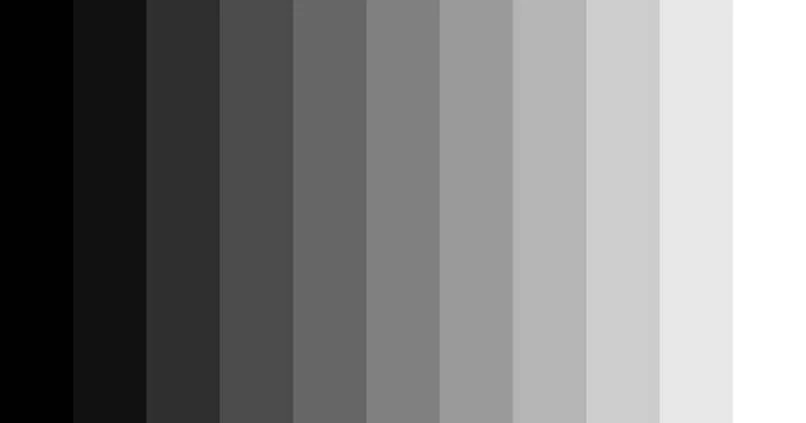
أسفل لوحة التدرج وفي وسطها، أنشئ لونًا متدرجًا جديدًا. ثم قم بتمرير الشريط المشابه للشريط السابق حتى تجد تدرجًا بنسبة 15% للون الأسود.
اضغط على “Stroke” وقم بتغيير اللون الأسود إلى 40% في تلك المنطقة من شريط الأدوات للمتابعة. بنقرة واحدة، أدخل “Effect”، متبوعًا بـ “Texture” ثم اختر “Grain” أخيرًا، وقم بتعديل كل من الكثافة والتباين بين 5-10 و0 على التوالي.
في “نوع الحبوب” يمكنك تحديد ما إذا كان ترتيبها على طاولة العمل أفقيًا أم رأسيًا؛ ومع ذلك، فهو ليس قرارًا صعبًا للغاية، لذا اضغط على “موافق” لجعل الكائن يبدو معدنيًا في Illustrator.
ملاحظات إضافية:
- التحكم في الإضاءة: إذا كان لديك أكثر من مصدر ضوء، تأكد من توجيه الإضاءة في الاتجاهات الصحيحة لجعل المعدن يبدو حقيقيًا.
- اللمعان: عند العمل على المعدن، اللمعان هو العامل الأساسي. استخدم الألوان الفاتحة جدًا على الحواف لتمثيل انعكاسات الضوء.
باتباع هذه الخطوات، لكن يمكنك محاكاة التأثير المعدني على أي كائن في Illustrator وجعله يبدو أكثر واقعية وجذابًا.




